WinXP系统搜索不到无线网络的解决方法【图】
WinXP系统搜索不到无线网络的解决方法分享给大家,无线网络的便捷深受广大用户的喜爱,在这个全能的信息时代,人们早已离不开网络了,随着无线网络的普及,很多地方都有提供网络供我们上网。有时候我们带着笔记本想在有无线网络的地方上网,但是打开无线搜索的开关却搜索不到无线网络,每次刷新网络列表中却都没有显示网络,只有一个“wi-fi router 启用安全的计算机到计算机网络”,这种情况该怎么办呢?为何有无线网络却没有网络提示连接呢?下面小编就为大家带来具体的操作方法!
推荐:Ghost xp sp3纯净版
解决办法如下:
1、首先依次点击windowsxp系统中的“开始”->“控制面板”->“网络连接”,右键单击“无线网络连接”,选择“查看可用的无线连接”,如下图:

2、若电脑当前默认使用的是Windows的无线管理工具,那么应出现搜索无线网络的结果列表,如下图:
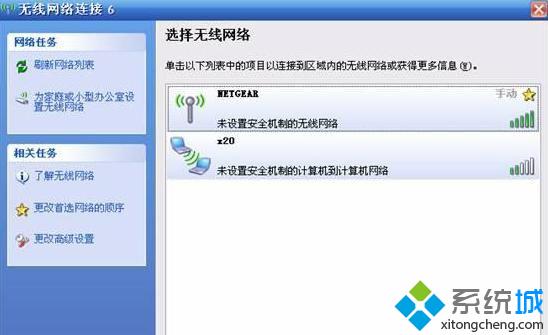
3、若您的电脑是Windows XP SP2,建议将电脑设置为可连接到任何可用网络的自适应状态,默认时已经是这样的设置,可右键单击“无线网络连接”选择“属性”;
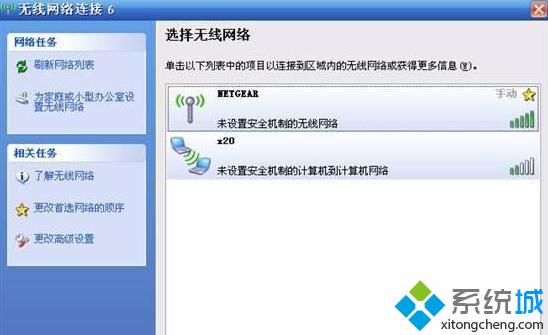
4、进入“无线网络配置”点击“高级”;
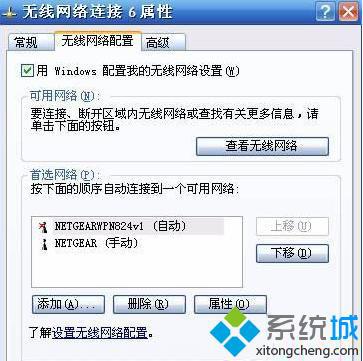
5、确认选择的无线工作模式是“任何可用的网络”,如下图:
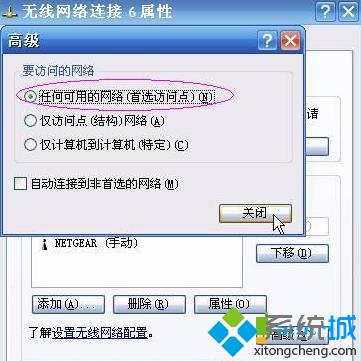
以上便是XP系统搜索无线网络却没有显示的问题了,无线网络是很便捷的,如果有朋友们遇到在有无线的地方却搜索不到无线,可以通过以上的步骤试试哦。WinXP系统搜索不到无线网络的解决方法就跟大家分享到这里,更多精彩内容欢迎继续关注系统城!
相关教程:怎样显示网络网关无线网连上却上不了网笔记本 无线网络打不开 xpwin7搜索不到无线信号xp搜索不到网络打印机我告诉你msdn版权声明:以上内容作者已申请原创保护,未经允许不得转载,侵权必究!授权事宜、对本内容有异议或投诉,敬请联系网站管理员,我们将尽快回复您,谢谢合作!











